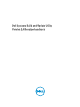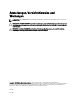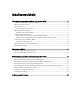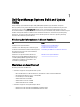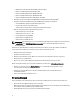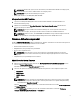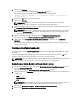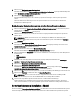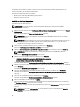Users Guide
und installiert die erforderlichen Treiber. Es bietet auch eine einfache Benutzeroberfläche zum Konfigurieren von
Speicher-Controllern, die von Dell unterstützt werden.
Sie können SOI für folgende Zwecke verwenden:
• Betriebssystem auf Ihr
Bare-Metal
-Dell-System anwenden
•
Zweck
Ihres Systems anpassen
Installieren des Betriebssystems
So installieren Sie das Betriebssystem:
ANMERKUNG: Das folgende Verfahren verwendet Linux Red Hat Enterprise Linux Version 6.5 (64-Bit)-
Betriebssystem als Beispiel.
1. Klicken Sie auf der Startseite für das Dell Systems Build and Update-Dienstprogramm im linken Fenster auf Server-
BS-Installation.
Daraufhin wird der Bildschirm Datum und Uhrzeit einstellen angezeigt.
ANMERKUNG: Geben Sie zur Installation von ESXi-Flash oder ESXi HDD eine SD-Karte oder einen USB-
Speichermedium ein.
ANMERKUNG: Für Dell PowerEdge 12G-Systeme aktiviert SBUU bei der Auswahl der ESXi-Flash-Version zur
Installation die integrierte SD-Karte sowie das interne USB-Gerät über DTK syscfg. Um diese Token
anzuwenden, ruft das System Lifecycle Controller auf.
2. Nehmen Sie die erforderlichen Änderungen vor, und klicken Sie auf Fortfahren.
Das Fenster Betriebssystem zur Installation auswählen wird angezeigt.
3. Wählen Sie Red Hat Enterprise Linux 6.5 64-Bit, Hilfspartition erstellen aus, und klicken Sie dann auf Fortfahren.
ANMERKUNG: Die Dienstprogrammpartition verfügt nicht über DOS-basierte RAID-Hilfsprogramme.
Der Bildschirm RAID-Konfiguration auswählen wird angezeigt.
4. Wählen Sie eine der folgenden Optionen, und klicken Sie auf Fortfahren.
• In Hardware-Konfiguration angegebene RAID-Konfiguration anwenden
• Auf dem System vorhandene Konfiguration beibehalten
Daraufhin wird der Bildschirm Laufwerkspartition für Red Hat Enterprise Linux 6.5 64-Bit konfigurieren angezeigt.
5. Wählen Sie das Dateisystem für die Startpartition aus, geben Sie die Größe der virtuellen Festplatte ein, und klicken
Sie auf Fortfahren.
Der Bildschirm Netzwerkadapter-Konfiguration wird angezeigt.
6. Geben Sie die Informationen zu den Netzwerkadaptern auf dem System an, und klicken Sie auf Fortfahren.
Daraufhin wird der Bildschirm Konfigurationsinformationen für Red Hat Enterprise Linux 6.5 64-Bit eingeben
angezeigt.
7. Geben Sie die erforderlichen Details an und klicken Sie auf Fortfahren.
Daraufhin wird der Bildschirm Betriebssysteminstallation – Zusammenfassung angezeigt.
8. Klicken Sie zum Ändern der Einstellungen auf Zurück.
Klicken Sie zum Speichern der Konfiguration und zum Exportieren der Konfiguration für die spätere Verwendung
auf Zurück zur Startseite, und gehen Sie dann zu Schritt 9.
Klicken Sie zum sofortigen Anwenden der Konfiguration auf Ihr System auf Jetzt anwenden, und gehen Sie dann zu
Schritt 11.
ANMERKUNG: Die Option Jetzt anwenden ist nur dann aktiviert, wenn Sie auf dem Bildschirm System(e)
auswählen kein System ausgewählt haben.
10